فهرست
کله چې ستاسو ډیټا سیټ ارزښتونه لکه نیټې، شمیرې، متنونه او نور ولري او تاسو غواړئ چې دوی سره یوځای کړئ، Excel تاسو ته ځینې تصادفي شمیرې اچوي. د دې لپاره چې نیټه د نورو تارونو سره وصل کړئ او ډاډ ترلاسه کړئ چې فارمیټ به د شمیرې په شکل کې نه وي، تاسو اړتیا لرئ چې ځینې چلونه وپیژنئ، او پدې مقاله کې به موږ تاسو ته وښایئ چې دا څنګه وکړو.
د کار کتاب ډاونلوډ کړئ
تاسو کولی شئ دلته د وړیا تمرین Excel کاري کتاب ډاونلوډ کړئ.
Concatenate Date.xlsx
په Excel کې د نیټې د یوځای کولو لپاره 5 میتودونه چې شمیره نه کیږي
ایکسیل د ارزښتونو د یوځای کولو لپاره CONCATENATE فعالیت لري. مګر هغه پایله چې د CONCATENATE فعالیت تولیدوي، پخوانی بڼه بدلوي چې د ان پټ حجرې لري او د نوي حجرې بڼه سره بیرته راستانه کیږي. د دې ستونزې د مخنیوي لپاره، موږ باید په Excel کې د متن فنکشن سره CONCATENATE فنکشن ترسره کړو. په لاندې برخه کې، موږ به زده کړو چې څنګه د Excel د TEXT فنکشن سره یوځای کول ترسره کړو چې دا به وساتي. د یوې ځانګړې حجرې بڼه.
1. نیټه د متن سره وصل کړئ او په Excel کې د نیټې بڼه وساتئ
لاندې عکس وګورئ چیرې چې موږ تاسو ته ښودلي چې څه پیښ شوي کله چې تاسو متن او نیټې یوځای سره وصل کړئ. که تاسو متن له نیټو سره وصل کړئ، نو نیټې به د متنونو سره د نښلولو په وخت کې ځینې شمیرې شي.
هغه فورمول چې په کالم E کې د کانکینټ پایلې ترلاسه کولو لپاره کارول شوی و<3 کې ښودل شوی>کالم F .

موږ به زده کړو چې څنګه زموږ په ډیټا سیټ کې نوم او نیټه سره یوځای کړو او د نیټې بڼه په سمه توګه وساتل شي.
ګامونه:
- لومړی، د پایلې ذخیره کولو لپاره کوم حجره غوره کړئ (زموږ په قضیه کې، دا سیل E5 دی).
- بیا، ولیکئ. لاندې فورمول،
=CONCATENATE(B5, " ", TEXT(C5, "mm/dd/yyyy")) دا فورمول به د متن ارزښت سره وصل کړي، جان ، په حجره B5 کې د نیټې ارزښت سره، 3/2/2022 ، په حجره C5 کې " mm/dd/yyyy" بڼه .
- اوس، فشار ورکړئ انټر .

موږ د خپل ډیټاسیټ د لومړي ارزښت لپاره مربوط پایله لرو.
- اوس، د فورمول پلي کولو لپاره ډکول کش کړئ پاتې حجرې.
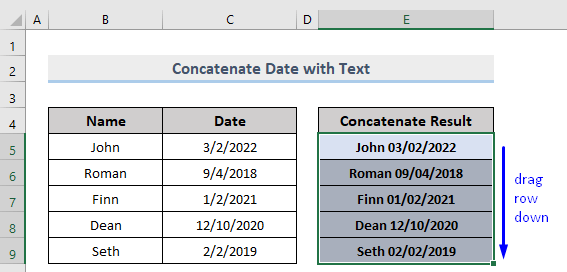
ستاسو د ډیټاسیټ ټول معلومات اوس په بشپړ ډول سره یوځای شوي پداسې حال کې چې د یوې ټاکلې نیټې بڼه لري.
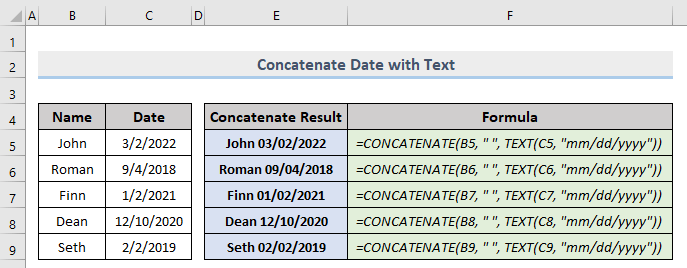
نور ولولئ: څنګه په Excel کې نیټه او متن یوځای کړئ (5 لارې)
2. د نیټې فارمیټ ساتلو پرمهال نیټه او شمیره یوځای کړئ
د متن ارزښتونو په څیر ، د ایکسل CONCATENATE هم نشي کولی د اجرا کولو پرمهال د سیل فارمیټ کامل وساتي. لاندې انځور کې وګورئ. موږ ځینې شمیرې د فیصدي په بڼه او ځینې د نیټې ارزښتونه لرو. د دوی د یوځای کولو وروسته، دوی یو څه تحلیلي پایلې رامینځته کړې چې موږ یې تمه نه درلوده.

نو، اوس به موږ وګورو چې څنګه د دوی سره یوځای کولو کې د فارمیټ غیر زیانمنونکي وساتو.
مرحلې:
- 12> لومړی، غوره کړئکومه حجره چې پایله یې ذخیره کړي (زموږ په قضیه کې، دا ده سیل E5 ).
- بیا، لاندې فورمول ولیکئ،
=CONCATENATE(TEXT(B5, "0.00%"), " and ", TEXT(C5, "mm/dd/yyyy")) دا فورمول به د شمیر ارزښت سره وصل کړي، 15>1543.00% ، په حجره B5 کې د نیټې ارزښت، 3/2/2022 ، په حجره C5 کې په " 0.00% " بڼه د فیصدي شمیر لپاره او " mm/dd/yyyy" د نیټې لپاره بڼه . موږ په مینځ کې " او " اضافه کړي ترڅو پایله معنی ولري. تاسو کولی شئ هر هغه متن اضافه کړئ چې تاسو یې غواړئ.
- اوس، فشار ورکړئ Enter .
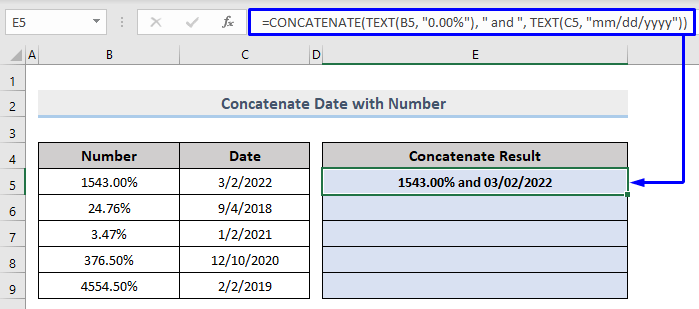
موږ د خپل ډیټاسیټ د لومړي ارزښت لپاره مربوط پایله لرو.
- اوس، د ډکول لاسوند کش کړئ ترڅو فورمول په پاتې حجرو کې پلي کړئ.

ستاسو د ډیټاسیټ ټول معلومات اوس په بشپړ ډول سره یو ځای شوي دي پداسې حال کې چې یو ټاکلی شکل لري.
3> نور ولولئ: په Excel کې د کنکینټ شمیرې (4 چټک فورمولونه)
3. په Excel کې د دوه نیټو سره یوځای شئ پداسې حال کې چې د فارمیټ ساتل
حتی د دوه نیټې ارزښتونو سره یوځای کول به تاسو ته اجازه ورنکړي چې د نیټې فارمیټونه بې ځایه وساتئ. د ثبوت لیدلو لپاره، لاندې ورکړل شوی انځور وګورئ. دلته، موږ د نیټې دوه ډوله فارمیټونه تړلي او د ځینې ډارونکي شمیرو سره پای ته رسیدلي.
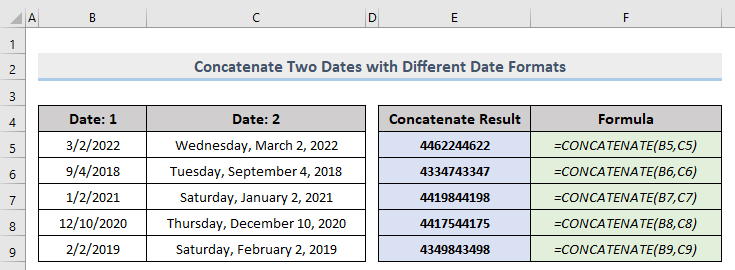
د ستونزې څخه د مخنیوي لپاره، موږ باید دوه کار وکړو متن زموږ په فورمول کې فعالیت کوي.
مرحلې:
- لومړی، د پایلې ذخیره کولو لپاره کوم حجره غوره کړئ (زموږ په قضیه کې، دا دی حجره E5 ).
- بیا، لاندې فورمول ولیکئ،
=CONCATENATE(TEXT(B5, "mm/dd/yyyy"), " means ", TEXT(C5, "dddd, mmmm dd, yyyy")) <6 دا فورمول به د نیټې ارزښت لومړۍ بڼه، 3/2/2022 ، په حجره B5 کې د نیټې ارزښت دوهم شکل سره وصل کړي، چهارشنبه، د مارچ 2، 2022 ، د لومړي ډول لپاره په C5 C5 په " mm/dd/yyyy " بڼه کې د نیټې ارزښتونه او " mm/dd/yyyy" د دویم ډول نیټې ارزښتونو لپاره بڼه . موږ په مینځ کې " معنی " اضافه کړې ترڅو پایله معنی ولري. تاسو کولی شئ هر هغه متن اضافه کړئ چې تاسو یې غواړئ.
- اوس، فشار ورکړئ Enter .

موږ د خپل ډیټاسیټ د لومړي ارزښت لپاره مربوط پایله لرو.
- اوس، د ډکول لاسوند کش کړئ ترڅو فورمول په پاتې حجرو کې پلي کړئ.

ستاسو د ډیټاسیټ ټول معلومات اوس په بشپړ ډول سره یوځای شوي پداسې حال کې چې یو ټاکلی شکل لري.
0> 3> نور ولولئ: په Excel کې د یوځای کیدو څرنګوالی (3 مناسبې لارې )ورته لوستل:
- په Excel کې د کالمونو د یوځای کولو څرنګوالی (8 ساده میتودونه) <12 په اکسل کې اپوسټروف (6 اسانه لارې) 13>12> څنګه د VBA په کارولو سره سټینګ او انټیجر سره یوځای کړئ
- په یوه حجره کې قطارونه یوځای کړئ په Excel کې
- څنګه په ایکسل کې رینج راټول کړئ (د زړو او نوي نسخو لپاره)
4. د ایکسل نیټه او وخت وصل کړئ او په شمیره کې د بدلیدو مخه ونیسئ
اوس ، میس ته وګورئ(په لاندې انځور کې، په د کانکټینیټ پایلې کالم E کې) پداسې حال کې چې نیټې او وختونه په Excel کې سره نښلوي.

د دې ډیټا سیټ معنی لرونکي کولو لپاره، تاسو اړتیا لرئ هغه مرحلې تعقیب کړئ چې موږ یې اوس تاسو ته ښیې.
مرحلې: 1>
- لومړی، د پایلې ذخیره کولو لپاره کوم حجره غوره کړئ (زموږ په په قضیه کې، دا د سیل E5 ) دی.
- بیا، لاندې فورمول ولیکئ،
=CONCATENATE(TEXT(B5, "mm/dd/yyyy"), " ", TEXT(C5, "h:mm:ss AM/PM")) دا فورمول به د نیټې ارزښت، 3/2/2022 ، په حجره B5 کې د وخت ارزښت سره وصل کړي، <3 10:22:12 AM ، په C5 C5 کې په “ mm/dd/yyyy ” بڼه د نیټې ارزښت <4 لپاره او " h:mm:ss AM/PM " د وخت ارزښت لپاره بڼه . موږ په مینځ کې یو ځای ("") اضافه کړی ترڅو پایله معنی ولري. تاسو کولی شئ هر هغه تار اضافه کړئ چې تاسو یې غواړئ.
- اوس، فشار ورکړئ انټر .

موږ د خپل ډیټاسیټ د لومړي ارزښت لپاره مربوط پایله لرو.
- اوس، د ډکول لاسوند کش کړئ ترڅو فورمول په پاتې حجرو کې پلي کړئ.

ستاسو د ډیټاسیټ ټول معلومات اوس په بشپړ ډول سره یوځای شوي پداسې حال کې چې یو ټاکلی شکل لري. په Excel کې د دوو یا ډیرو حجرو څخه متن په یوه حجره کې یوځای کړئ (5 میتودونه)
5. په Excel کې ورځ، میاشت او کال
دا ځل، موږ به زده کړو چې څنګه یوځای کول ورځ، میاشت، کال او په یو ځای کې یې ځای په ځای کړوځانګړی بڼه، نه د غیر منظم شکل په څیر چې په لاندې انځور کې ښودل شوي.

موږ به دلته ځینې چلونه وکړو. موږ به 0 د هغه حجرو سره اضافه کړو چې د یوې تړلې پایلې لري او بیا به موږ هغه حجرې بیا فارمیټ کړو ترڅو زموږ د خوښې حجرې بڼه ولري.
د یوځای شوي پایلو د فارمیټ کولو ګامونه لاندې ورکړل شوي.
مرحلې:
- لومړی، د فارمیټ کولو او ذخیره کولو لپاره کومه حجره غوره کړئ (زموږ په قضیه کې، دا د سیل G5 دی).
- په هغه حجره کې، د حجرې حواله پاس کړئ چې تاسو یې فارمیټ کول غواړئ او 0 ورسره اضافه کړئ.
د مثال په توګه، موږ غوښتل د دې لپاره چې په حجره F5 کې زیرمه شوي مربوط پایلې لپاره یو ځانګړی شکل ولري. نو، زموږ په قضیه کې، په سیل G5 کې فورمول داسې کیږي:
=F5+0 دا به د ذخیره شوي نیټې بڼه بدل کړي په سیل F5 کې د Excel شمیرې بڼه کې.
30>
- اوس، Enter فشار ورکړئ. تاسو په حجره F5 کې د نیټې لپاره شمیره جوړه کړې ده. 12>وروسته، د ډکولو دستګاه کش کړئ ترڅو فورمول په پاتې حجرو کې پلي کړئ.

تاسو اوس د شمیرې په شکل کې ټولې نیټې لرئ.
- دا ځل، ټولې فارمیټ شوي ډاټا ټاکئ.
- بیا، د کور ډراپ ډاون لیست ته لاړ شئ د شمیرې بڼه له لیست څخه، د نور شمیرې فارمیټونه… غوره کړئ. 14>0>32>
- د حجرو فارمیټ پاپ اپ کړکۍ څخه، نیټه کټګورۍ غوره کړئ او هره نیټه وټاکئ ټایپ کړئ چې تاسوغواړي. زموږ د قضیې لپاره، موږ غوره کړه 3/14/2012
- په پای کې، کلیک وکړئ ښه .

لاندې انځور ته وګورئ.

ټول معلومات اوس د ټاکل شوې نیټې په بڼه په بشپړ ډول ترتیب شوي دي.
اړونده مینځپانګه: په Excel کې د مخکښو زیرو سره د شمیرو د راټولولو څرنګوالی (6 میتودونه)

